Shaxda tusmada
Haddii aad raadinayso inaad xogta ka soo saarto xaashida Excel una gudub xaashi kale, markaa waxaad joogtaa meesha saxda ah. Kaliya waa inaad raacdo maqaalkan oo aad ku tababarato faylkaaga Excel ama waxaad soo dejisan kartaa buuga shaqada. Casharradan, waxaad ku baran doontaa 6 hab oo fudud oo waxtar leh si aad xogta uga soo saarto xaashida Excel
Soo deji Buugga Practice
Soo deji faylka Excel ee soo socda si aad u barato.
4>Xogta ka soo saar Excel Sheet.xlsx
6 Hab oo xogta laga soo saaro xaashida Excel
5 tiir iyo 9 saf oo ay ku jiraan cinwaano. Hadafkayagu waa inaan xogta ka soo saarno xaashida shaqada ee Excel una gudubno warqad shaqo kale> >Hadda, aan mid mid uga doodno hababka
>Hadda, aan mid mid uga doodno hababka1. Ka saar xogta. Xaashida Excel Isticmaalka Shaqada VLOOKUP
> Shaqada VLOOKUPwaxay raadisaa xogta la bixiyay ee tiirarka bidix ee ugu badan ee xog-ururinta ka dibna waxay ka soo saartaa qiime isku mid ah safka la cayimay. 1>Tallaabooyin:
> Kasoo qaad in aan u baahanahay in aan soo saarno mushaharka aqoonsiga nr. 103, 106, iyo 108 laga bilaabo xaashida 1 ilaa xaashida 2. 
1. Geli qaacidada soo socota Cell C13 of Sheet 2 >2. U jiid Qaabka Buuxi ilaa inta aad u baahan tahay.
>
Waa kan soo-saarka > [range_lookup])
>Halkan,>- >
- > Qiimaha_qiimaynta waa qiimaha aad rabto inaad ku mid noqoto >
- >>Halkan_array > waa tirada xogta aad u baahan tahay si aad u raadiso qiimahaaga
- Col_index_num waa tiirka u dhigma ee eeg_qiimaha
- Range_lookup waa qiimaha boolean (Run mise Been). 0 (been ah) waxa ay tilmaamaysaa ciyaar sax ah 1 (run) waxa ay tilmaamaysaa ciyaarta qiyaas ahaan. >
Ka sii akhri oo leh VLOOKUP
2. Ka soo qaado Xogta xaashida Excel Adigoo isticmaalaya INDEX-MATCH Formula
INDEX-MATCH combo waa aalad xoog badan oo caan ka ah MS Excel si loo soo saaro xogta qayb gaar ah oo miiska ah. Marka la dabaqo qaacidooyinkan la isku daray, waxaan ka soo saari karnaa xogta xaashida 1 ilaa xaashida 3 iyadoo ku saleysan shuruudaha . Tani, kaliya waxaad u baahan tahay inaad raacdo tillaabooyinka hoose.
Aan ka soo qaadno, aad rabto inaad u hesho mushahar aqoonsi gaar ah. Waxaan u adeegsan doonnaa combo of Index iyo Ciyaarta Waxqabadka si loo sameeyo. Unugga C13 , geli qaacidada soo socota
>> =INDEX('Sheet 1'!F5:F12, MATCH(B13,'Sheet 1'!B5:B12,0))>Halkan,
- >>MATCH ciyaar sax ah. Waxay soo noqotaa 3 sababtoo ah qiimuhu wuxuu ku yaalaa lambarka safka 3.
- INDEX('Sheet 1'!F5:F12, MATCH(B13,'Sheet 1'!B5:B12,0)) waxa ay tilmaamaysaa Sheet 1 sida soo koobid F5:F12 meesha aan ka heli doono qiimaha. >
 >>2. Riix ENTER.
>>2. Riix ENTER.3. U jiid F > Xakamee ilaa inta aad u baahan tahay.

Waa kan wax-soo-saarka,
21>
In ka badan ka akhri: Ka soo saar xogta la sifeeyay ee Excel xaashi kale (4 hab)
> Qalabka Isku-dhafkaXaalado badan, waxaa jira hab ka fudud oo xogta looga soo saari karo xaashida Excel iyadoo la adeegsanayo Xojinta Xogta marka loo eego VLOOKUP ama INDEX-MATCH . Waxaan isticmaalayaa laba xog-ururin oo isku mid ah xaashida shaqada ee Excel (Consolidation 1) sidii gelinta. Natiijada isku dhafka ayaa lagu tusi doonaa xaashi shaqo oo ka duwan (isku-darka 2)

Hadda, raac tillaabooyinka hoose.
> Tallaabooyinka:1. Tag xaashida Consolidation 2 >> Dooro Cell ( Cell B4 tusaale ahaan) meesha aad rabto inaad dhigto natiijadaada isku dhafan.
>2. Kadib, tag Datatab >> kooxda Qalabka Xogta>> Guji astaanta Consolidate  >
>
Sanduuqa Wadahadalka Isku-dhafka ah ayaa soo bixi doona.
>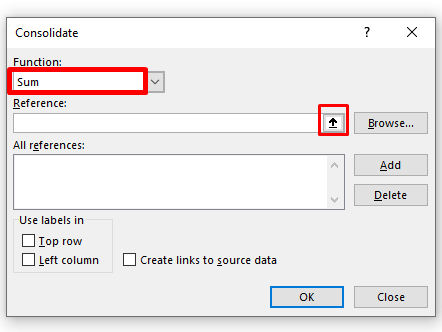 >> 3. Dooro Functionoo aad u baahan tahay, dabadeed mid mid u dooro miis kasta oo ay ku jiraan cinwaannada xaashida “ Consolidation 1” ee ku dhex jira Tixraacasanduuqa, oo guji ku dar.
>> 3. Dooro Functionoo aad u baahan tahay, dabadeed mid mid u dooro miis kasta oo ay ku jiraan cinwaannada xaashida “ Consolidation 1” ee ku dhex jira Tixraacasanduuqa, oo guji ku dar.4. Dhammaan jadwallada la doortay ee xaashida Isku-xidhka 1 waxay ka soo muuqan doonaan Dhammaan Tixraacyada sanduuqa. Hubi sumadda Sax ( safka sare iyo safka bidix ) ee sanduuqa summada. Guji OK .

Waa kan natiijada,
 >
>> Akhris la mid ah
7>- VBA Code to Beddela Text File to Excel (7 Hababka) >> Sidee Loo Soo Dejiyaa Faylka Qoraalka oo leh Xad-dhaafyo Badan oo Excel (3) Hababka)
- Faylka qoraalka ugu beddel Excel si toos ah (3 Waddooyin ku habboon)
- Sida xogta looga soo dejiyo Websaydh sugan oo Excel ah (Tallaabooyinka degdega ah) > > Sida Xogta Excel looga soo dejiyo Shabakadda (Tallaabooyinka Degdega ah) > >
- Ug kasta oo ku jira NameBox2 ( Cell B4 tusaalahan), kaliya geli =NameBox1!C9 >> Riix Geli oo waxaad ka heli doontaa qiyamka Cell >C9 xaashidaada cusub ee shaqada Natiijo,

ama, >
>- Nooca '=' unug kasta oo ka socda NameBox2, ka dibna dhagsii xaashida NameBox1 oo dooro unugga aad u baahan tahay oo taabo ENTER .
In ka badan ka akhri
6. Ka soo saar xogta xaashida Excel oo leh shaqo INDEX
Shaqada INDEX waxay qabataa ficil liddi ku ah MATCH oo xoogaa u dhaqmo sida shaqada VLOOKUP Waxaad u baahan tahay inaad u sheegto shaqada waxatiirka iyo safka xogta aad u baahan tahay, ka dib waxay kuu sheegi doontaa qiimaha waxa ku jira unugga. Ka soo qaad in aan haysano laba xaashi oo lagu kala magacaabo INDEX 1 iyo INDEX 2. Gudaha INDEX 2 xaashi , waxaanu dejin doonaa safka iyo tiirka no. ee xogta laga soo bilaabo INDEX 1 xaashida.
>
Hadda raac tillaabooyinka hoose.
>Tallaabooyinka:
- gudaha Cell D5 , geli qaacidada soo socota. 35>
- Riix ENTER .
Halkan waa kan wax soo saarka,
>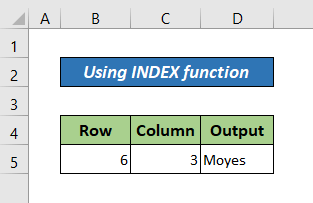 >> > 5>>
>> > 5>> - > Dadka xogta waa shaxda xogta >
- >Lambarka safka ee xogtu qasab maaha safka xaashida shaqada ee Excel. Haddii shaxdu uu ka bilowdo safka 5 ee xaashida shaqada, taasi waxay noqon doontaa Safka #1. >
- >Lambarka safafka ee xogtu waxay ku xidhan tahay shaxda. Haddii kala duwanaanta shaxdu ka bilaabato tiirka C, taasi waxay noqon doontaa tiirka #1.
In ka badan ka akhriso: Sida xogta looga soo saaro liiska iyadoo la isticmaalayo foomamka Excel (5 Hababka
Gabagabo
> Casharradan, waxaan kaga hadlay 6 hab oo fudud oo ku saabsan sida xogta looga soo saaro xaashida Excel. Waxaan rajeynayaa inaad maqaalkan ka heshay mid waxtar leh. Waxaad booqan kartaa boggayaga Exceldemy si aad wax badan uga barato wax badan oo Excel la xiriira. Fadlan, ku rid faallooyinka, talooyinka, ama weydiimaha haddii aad wax ku hayso qaybta faallooyinka ee hoose.
Waxaad ka soo saari kartaa xogta xaashida Excel una gudub xaashi kale addoo isticmaalaya Filter horumarsan . Raac tilmaamaha qoran ee hoose. Sawirkan, xogtu waxay ku taal xaashida 5 waxaana loo soo saari doonaa xaashida 6.
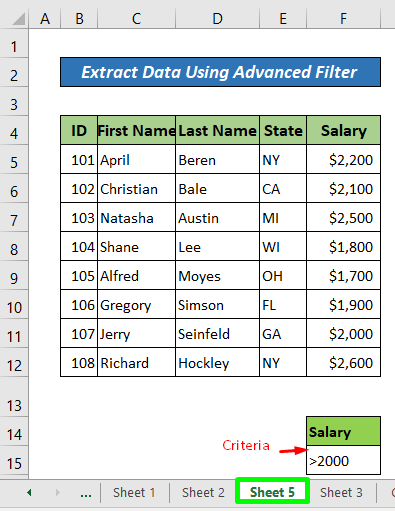
> Tallaabooyinka: >
1. Tag Sheet 6 >> Dooro unug ( Cell B4 sawirkan)>> Data tab>> guji Advanced .
28>
Daaqadda shaandhaynta horumarsan ayaa la furayaa.
2. Dooro Koobi u guuri meel kale.
3. Guji sanduuqa Liiska Range >> Dooro Sheet 5 oo dooro shaxda oo dhan oo ciwaanadu ku qoran yihiin
4. Dooro kala duwanaanshaha shuruudaha .
5. Kadibna, gudaha Koobi ilaa sanduuqa, dooro unuga xaashida 6 ( Cell B4 ee tusaalahan)
>6. Guji OK. > 
Waa kanNatiijo,

Ka sii akhri
5. Ka soo jiid xogta xaashi kale oo ku taal Excel iyadoo la kaashanayo sanduuqa Magaca
Si aad unug uga soo saarto xaashida Excel una gudub mid kale, kaliya waxaad u baahan tahay inaad ogaato magaca xaashida iyo magaca unugga. Dabadeed, adiga oo isku xidha iyaga iyo calaamada qaylo-dhaanta waxaad koobiyn kartaa. Markaad u baahato inaad beddesho xogta hal xaashi shaqo, xaashida kale ee aad ku koobiyaysay si toos ah ayaa loo beddeli doonaa.
Kasoo qaad inaan hayno laba waraaqood oo shaqo oo magacyadooda lagu kala magacaabo NameBox1 iyo NameBox2. Waxaan rabnaa inaan xogta ka soo saarno NameBox1 ilaa NameBox2. >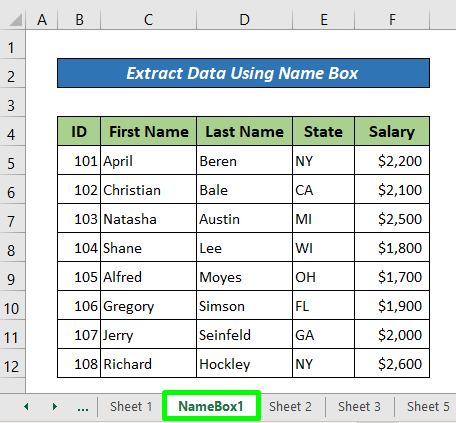 >
> Hadda, raac tillaabooyinka hoose.
> Tallaabooyinka:
15>
